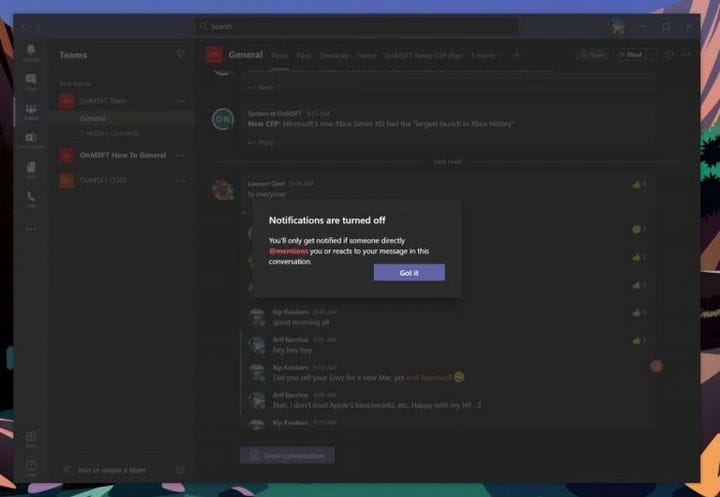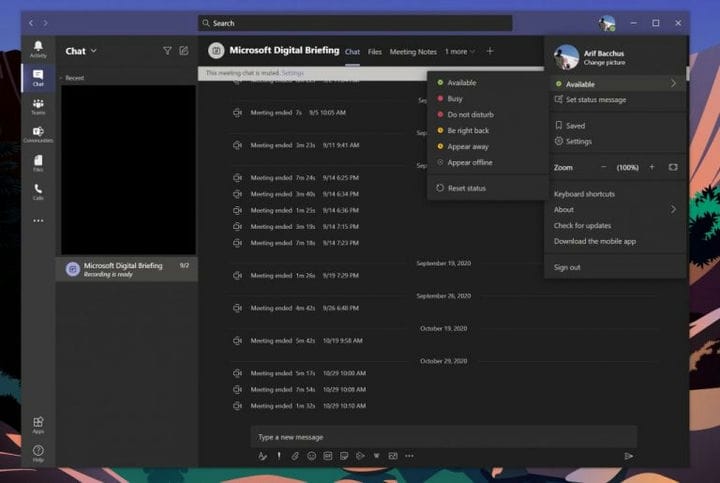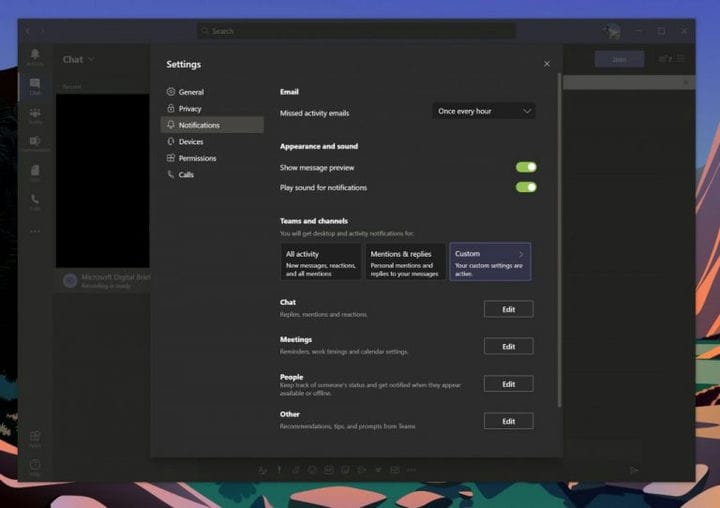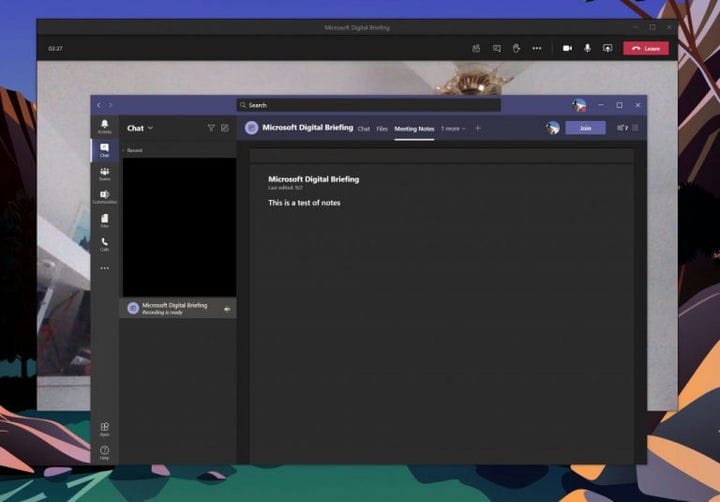Ці основні поради допоможуть вам зменшити втому від роботи та залишатись продуктивними в командах Microsoft
Використовуючи Microsoft Teams на роботі чи в школі, ви можете відчувати невелику втому протягом дня. Можливо, ви отримуєте занадто багато сповіщень, або вам важко зосередитися під час зустрічей. Ну, у Teams є кілька вбудованих функцій, які можуть допомогти вам налаштувати ситуацію та залишатися трохи продуктивнішими. Ось декілька наших основних порад щодо того, як можна використовувати це на свою користь.
Порада 1. Вимкніть розмови та теми, про які ви не хочете отримувати сповіщення
Наша перша підказка – це та, яку можуть оцінити багато людей – приглушення розмови чи нитки. Можливо, ви захочете зробити це, коли в кінцевому підсумку вас обстріляють сповіщеннями з потоків, про які ви більше не хочете отримувати сповіщення. Це тому, що за замовчуванням Teams повідомляє вас про всі потоки, у яких ви залишили повідомлення.
Щоб вимкнути сповіщення для певного потоку, ви можете навести на нього курсор миші, поки не з’явиться кнопка (. ..) додаткових опцій. Звідти ви захочете натиснути Вимкнути сповіщення. Після цього ви отримаєте повідомлення, лише якщо хтось безпосередньо @ згадує вас або реагує на ваше повідомлення в цій темі.
Оскільки наразі Teams не дозволяє видаляти чати, ви також можете вимкнути розмову або приватне повідомлення, учасником якого ви також не хочете бути. Для цього просто наведіть курсор на чат, натисніть кнопку (. ..) більше, а потім виберіть Ігнорувати. Просто як це!
Порада 2: Змініть свій статус
Незважаючи на те, що приглушення розмов або потоків – це один із способів зменшити втому від сповіщень, інший спосіб дещо простіший: змініть свій статус. Коли ви змінюєте свій статус у Teams, сповіщення не надходитимуть залежно від того, який статус ви вибрали. Ви можете змінити свій статус, натиснувши фотографію свого профілю, а потім вибравши її в меню.
Коли станеш доступним, ти отримаєш усі сповіщення. Коли ви взагалі не хочете, щоб вас розповсюджували, найкраще вибрати Зайнятий, оскільки цей статус зупинить спливаюче сповіщення. Не турбувати – це коли ви хочете сфокусувати або презентувати екран і не хочете, щоб з’являлися сповіщення. З’являтися геть – це коли потрібно працювати, не відреагувавши одразу. З’являтися в автономному режимі – це коли ви хочете вказати, що ви не ввійшли в Teams, тож не відповідатимете, поки ви не знову в мережі. Ви все одно отримуватимете сповіщення, якщо хтось надішле вам повідомлення.
Порада 3. Керуйте сповіщеннями
Якщо ви сподіваєтесь зосередитись у Teams, хороший спосіб це зробити – повністю контролювати свої сповіщення. Це можна зробити, клацнувши фотографію профілю, а потім виберіть Налаштування. Звідти виберіть сповіщення на бічній панелі.
З налаштувань сповіщень ви можете дуже багато контролювати. Якщо вас засипають електронні листи від Teams, ви можете вимкнути повідомлення про пропущені дії. Ви також можете вимкнути попередній перегляд повідомлень та звук для сповіщень, якщо ви також постійно отримуєте сповіщення.
Крім того, у вас є можливість встановлювати власні налаштування сповіщень для команд та каналів. Зазвичай, якщо ви не хочете, щоб вас надміру отримували сповіщення, найкраще встановити, щоб вони відображалися лише у стрічці. Ви також можете вимкнути всі нові публікації. Тут є безліч варіантів, і ми запрошуємо вас ознайомитись із нашою публікацією тут для отримання додаткової інформації.
Порада 4. Записуйте зустрічі та робіть нотатки!
Остання порада у нашому списку складається з двох частин. Це пов’язано із записом зустрічей та записуванням. Часто головним моментом при зустрічах є занепокоєння, що ви можете пропустити щось важливе, саме тому люди часто роблять нотатки. Ну, чи знали ви, що можете записувати зустрічі та робити нотатки безпосередньо з Teams?
З дозволу колеги ви можете записати зустріч, наводячи мишу вгорі екрана, клацнувши три крапки, а потім Почніть запис. Потім нараду буде збережено в Microsoft Stream для подальшого перегляду. Звичайно, найкраще попросити дозволу, по-перше, оскільки зустріч іноді може бути приватною.
Окрім запису наради, ви також можете робити нотатки наради безпосередньо від Teams. Для цього натисніть три крапки, а потім виберіть Нотатки зустрічі. Нотатки наради відкриють OneNote, де ви зможете робити свої нотатки та отримувати до них доступ пізніше, безпосередньо з чату для цієї зустрічі. Ми пояснили, як ця функція працює в іншому фрагменті, тому ви можете переглянути нашу статтю, щоб дізнатися більше.
Щоб дізнатись більше, відвідайте наш центр Teams
Це лише наш останній вступ до серії Microsoft Teams. Запрошуємо вас відвідати наш центр Microsoft Teams для отримання додаткової інформації. Ми розглянули такі теми, як Списки в командах, як максимально використати функцію чату та навіть як приєднатися до нарад на кількох пристроях. Якщо мова йде про команди Microsoft, ми вас охопили!